Как создать WhatsApp чат-бота
Чтобы автоматизировать процесс коммуникации с пользователями в WhatsApp, вам нужно создать бизнес аккаунты в Facebook и WhatsApp и подключить ваш номер к WhatsApp Business API. С помощью простого мастера подключения WhatsApp чат-бота вы это сможете сделать за три шага.
В этой статье рассмотрим, как создать чат-бот на новый номер. Если вы уже использовали номер с другим провайдером WhatsApp Business API, сначала перенесите номер.
Начните настраивать в вашем аккаунте SendPulse
Перейдите в раздел «Чат-боты» своего аккаунта SendPulse. Если ранее у вас не было подключенных каналов, нажмите на кнопку «Подключить каналы».
Если же вы уже подключали ботов, перейдите в раздел «Управление ботами» и нажмите «Добавить бота». Также вы можете выбрать «Подключить» напротив нужного канала.

В секции «WhatsApp» во вкладке «Новый бот» нажмите «Продолжить через Facebook».
Если вы уже использовали подключаемый номер в WhatsApp Business API, вам нужно перейти во вкладку «Перенос номера». Читайте подробнее: «Как перейти в SendPulse с других провайдеров WhatsApp».
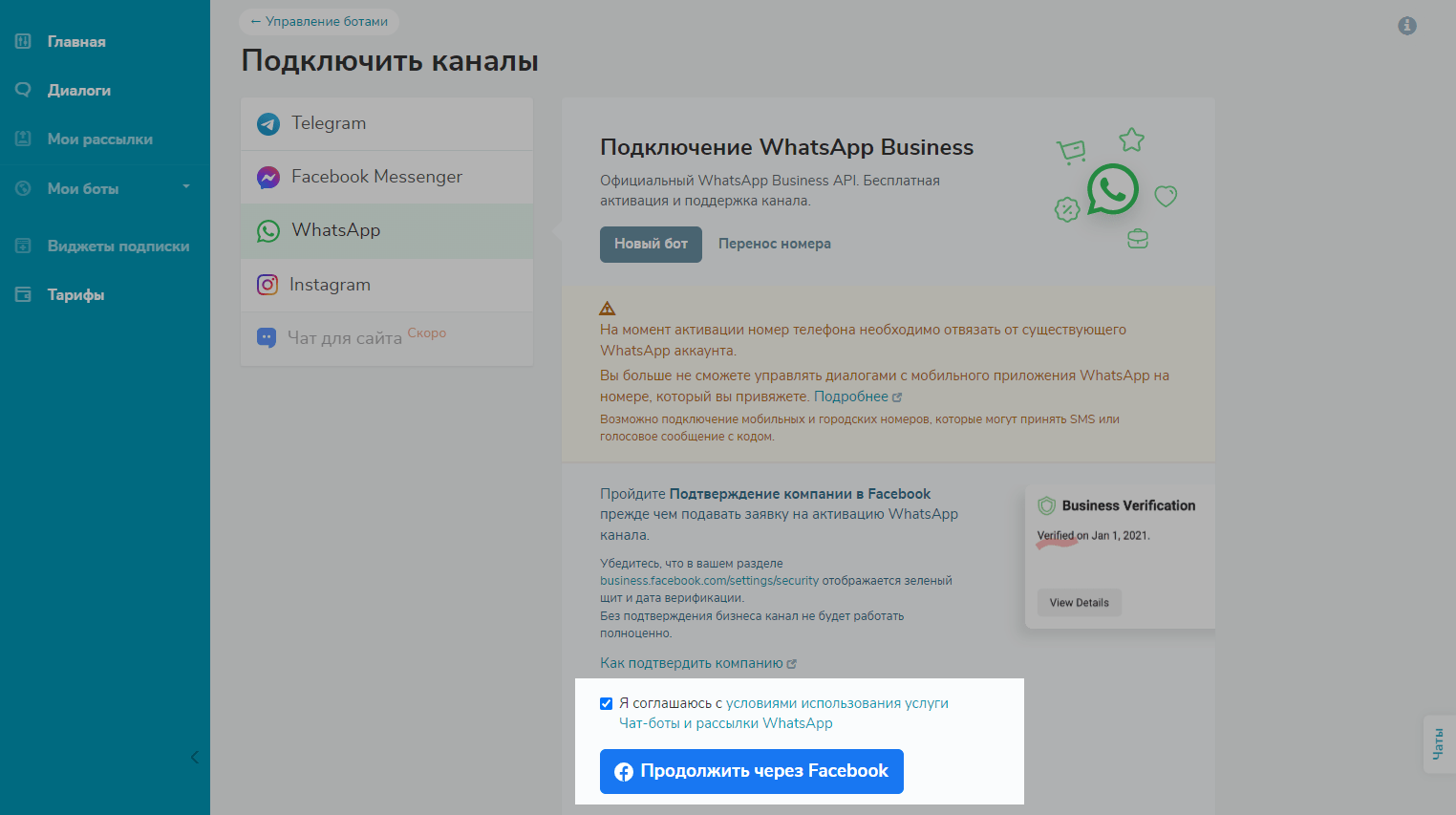
Войдите в Facebook аккаунт, с которого вы создавали или будете создавать бизнес аккаунт в Facebook.
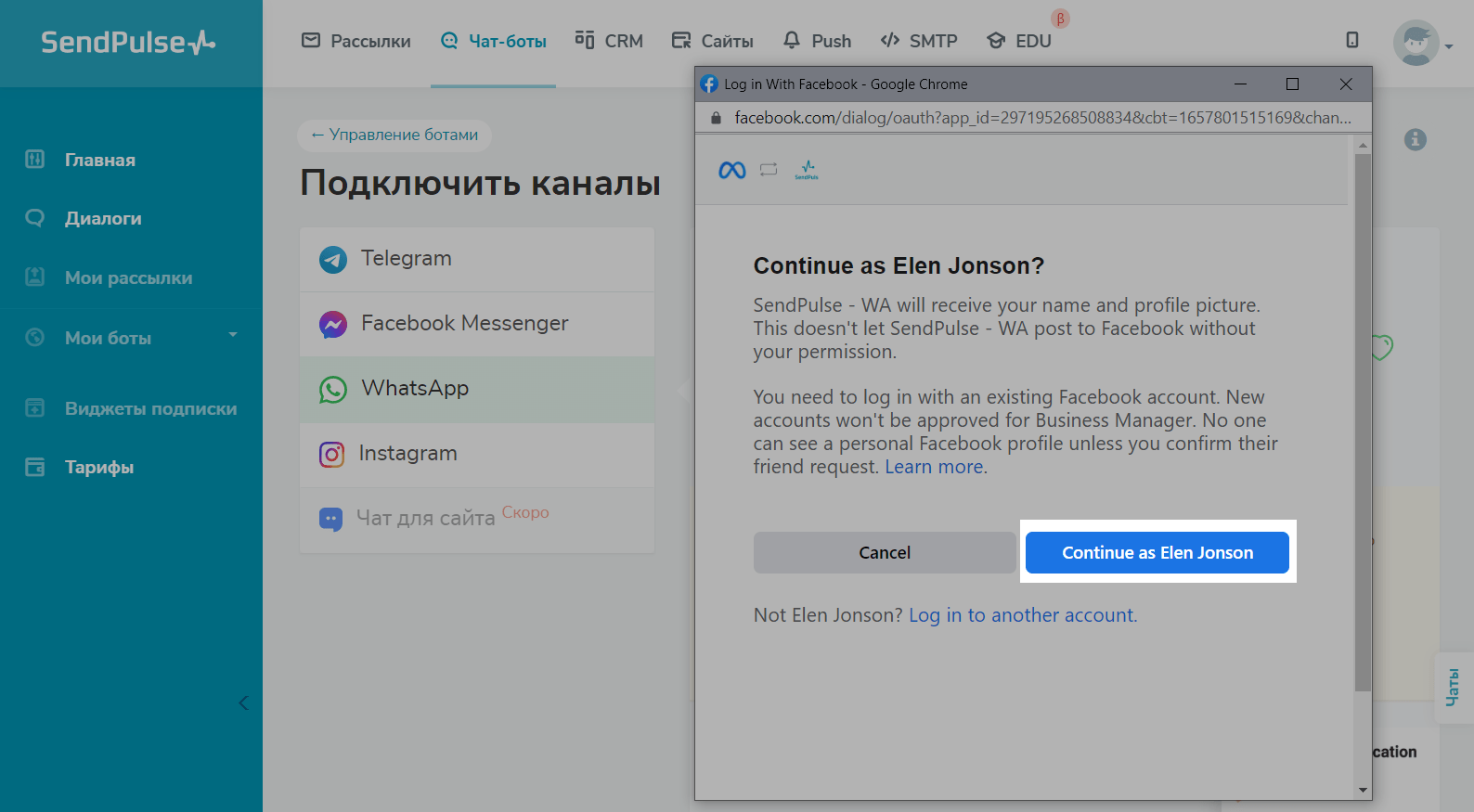
Далее запустится мастер настройки аккаунта для создания WhatsApp чат-бота. Нажмите «Get started».
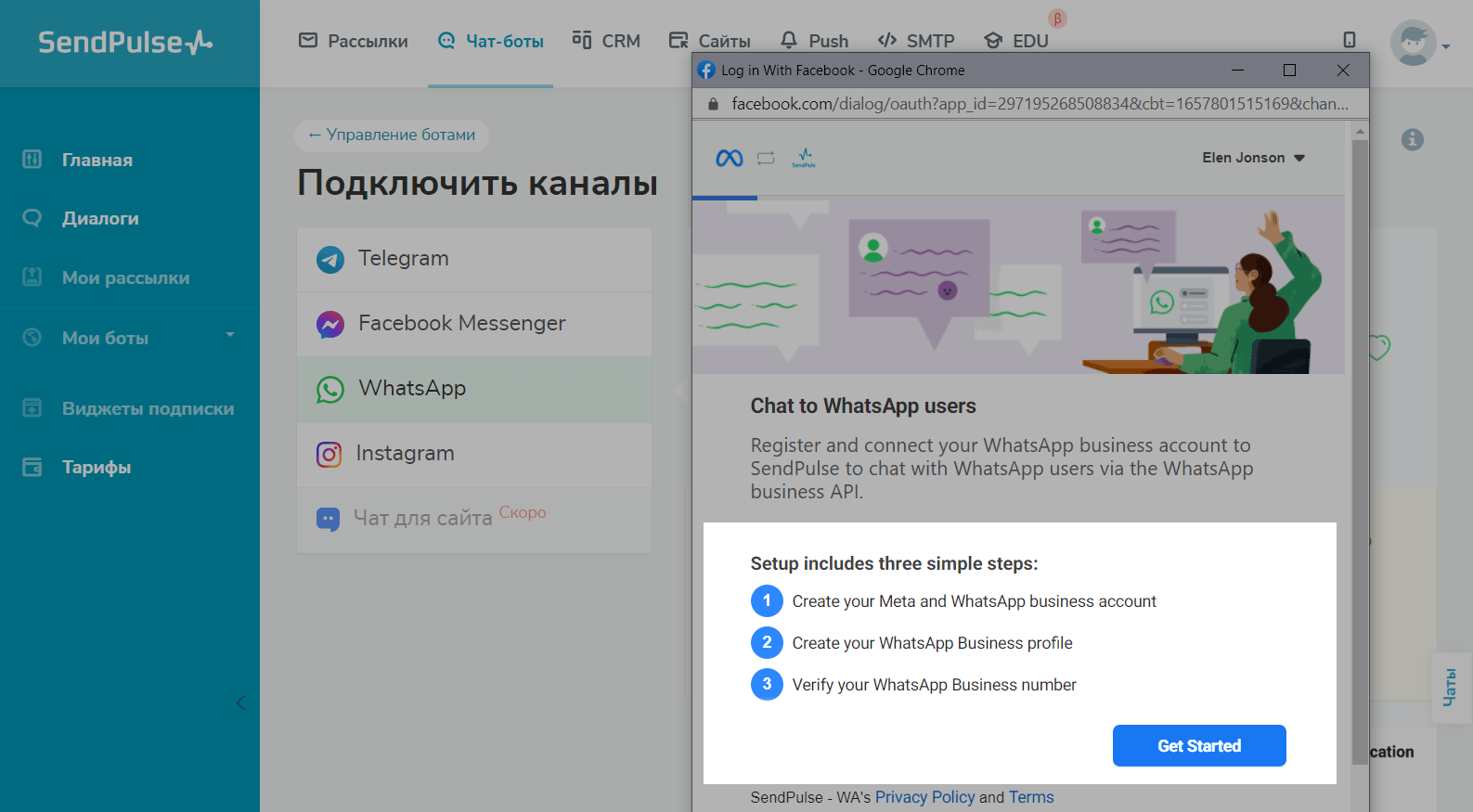
Предоставьте необходимые разрешения на доступ к аккаунту и платежам и нажмите «Продолжить».
Подключите Facebook и WhatsApp бизнес аккаунты
Создайте новый бизнес аккаунт в Facebook или выберите уже созданный.
При создании нового бизнес аккаунта в Facebook укажите информацию о вашей компании: юридическое название, которое используется в платежных документах, номер телефона, сайт и электронный адрес.
Для ускорения процесса настройки рекомендуем подтвердить свою компанию в Facebook Business, прежде чем подавать заявку на подключение WhatsApp. Верификация бизнес аккаунта в Facebook может отличаться в зависимости от страны бизнес аккаунта.
Читайте подробнее, как подтвердить бизнес аккаунт в Facebook.
Также ознакомьтесь с пунктом 4 Политики использования сервиса рассылок WhatsApp о запрещенном контенте для рассылок согласно правилам Facebook и WhatsApp.
Проверить статус подтверждения аккаунта вы можете в разделе настроек компании «Центр безопасности».
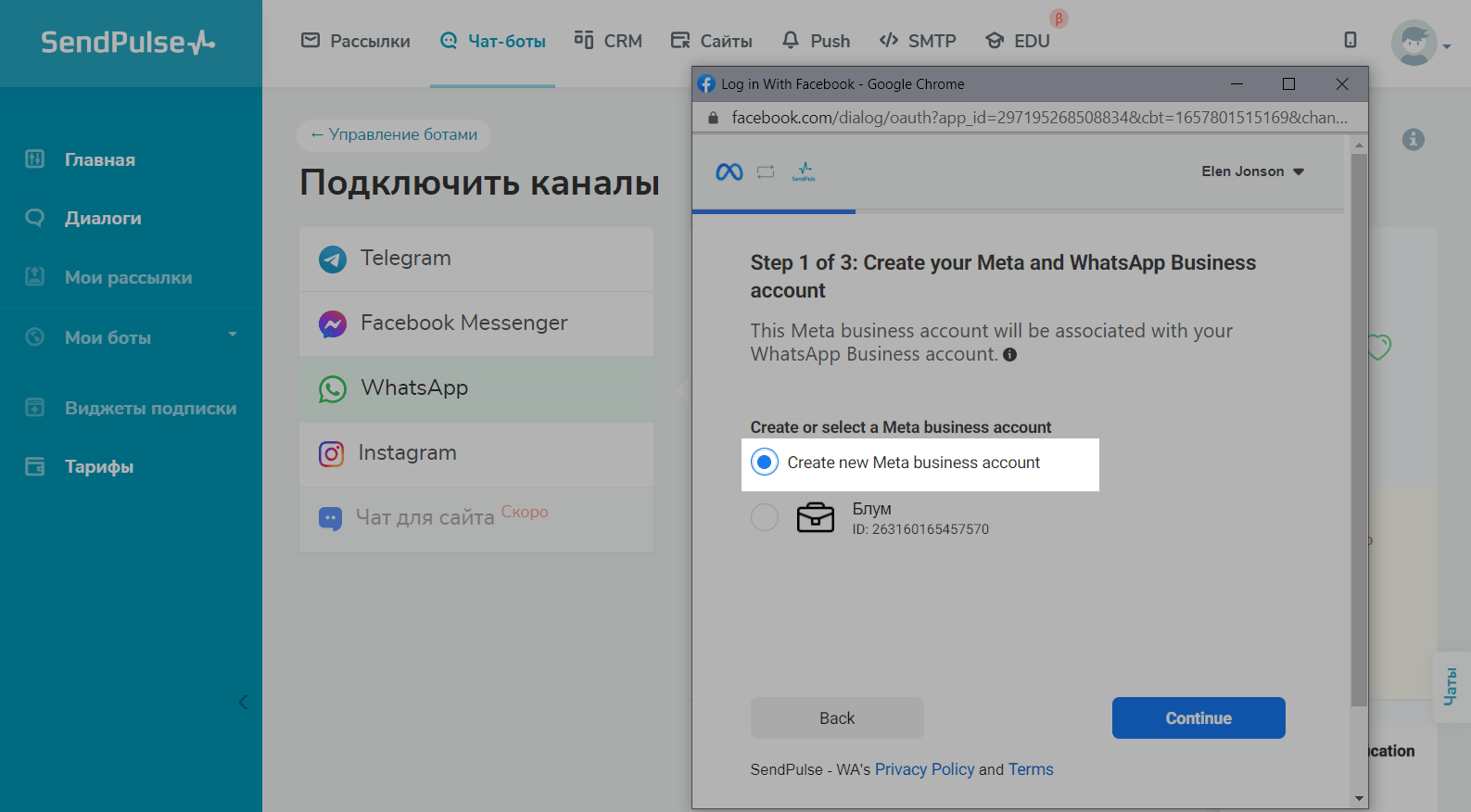
Далее, чтобы создать WhatsApp Business аккаунт для выбранного Facebook бизнес аккаунта, укажите имя пользователя и часовой пояс.
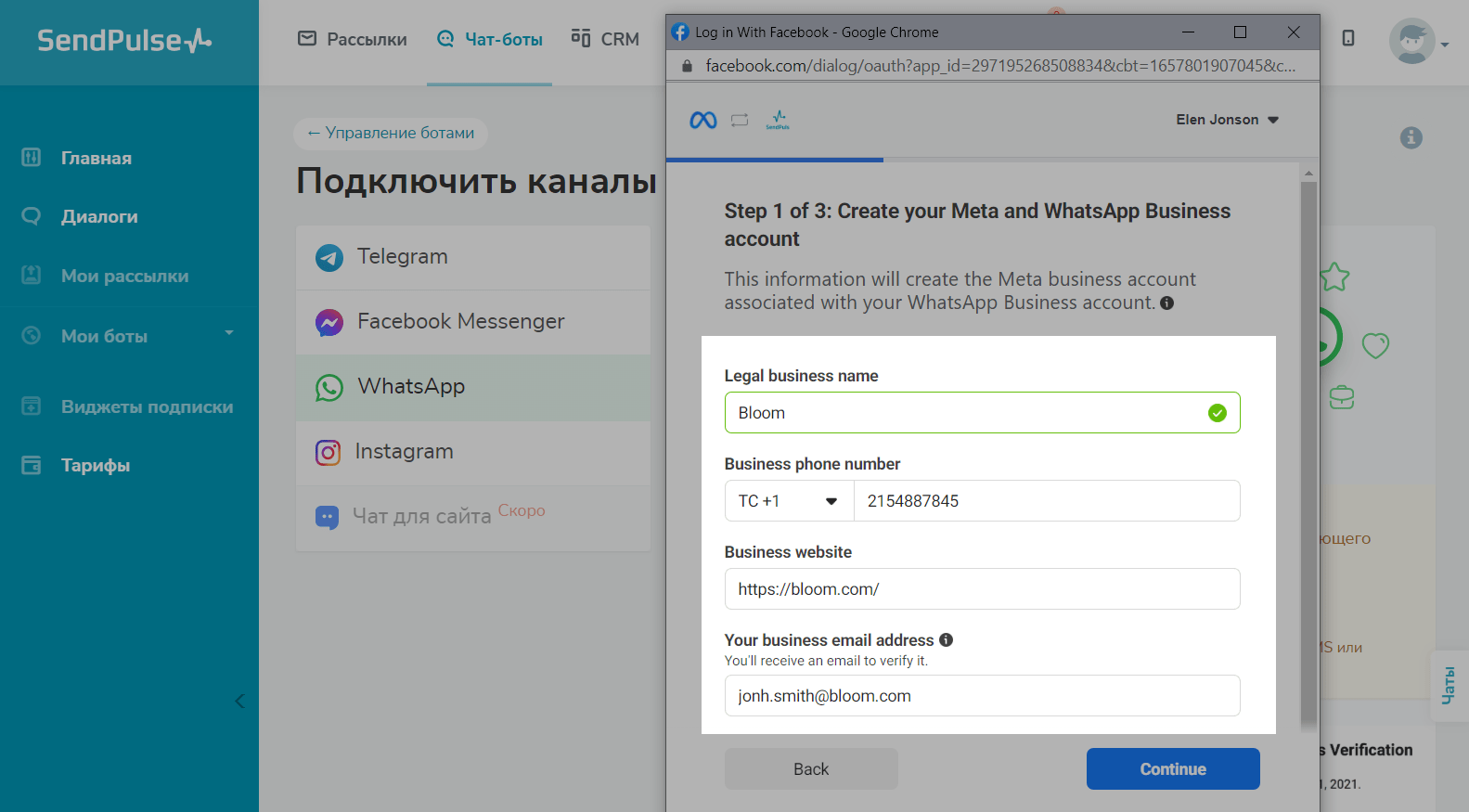
Если вы создаете бота для неподтвержденного бизнес аккаунта в Facebook, вы можете использовать чат-бота WhatsApp в тестовом режиме. В этом режиме вам доступны до 10 диалогов и отправок рассылок по подтвержденным шаблонам на два номера.
Настройте профиль WhatsApp Business
Введите имя для WhatsApp Business, которое будет отображаться как имя созданного чат-бота.
Отображаемое имя должно быть связано с вашей компанией, соответствовать руководству WhatsApp по выбору имени и не нарушать Торговую политику WhatsApp и Политику WhatsApp Business.
Если отображаемое имя отличается от юридического названия вашей компании, укажите сайт, подтверждающий отношение вашей компании к отображаемому имени.
Название компании и зеленая галочка в чате отображается только для официальных бизнес аккаунтов WhatsApp (обычно это только всемирноизвестные компании). В иных случаях в чате и профиле будет выводится номер телефона.
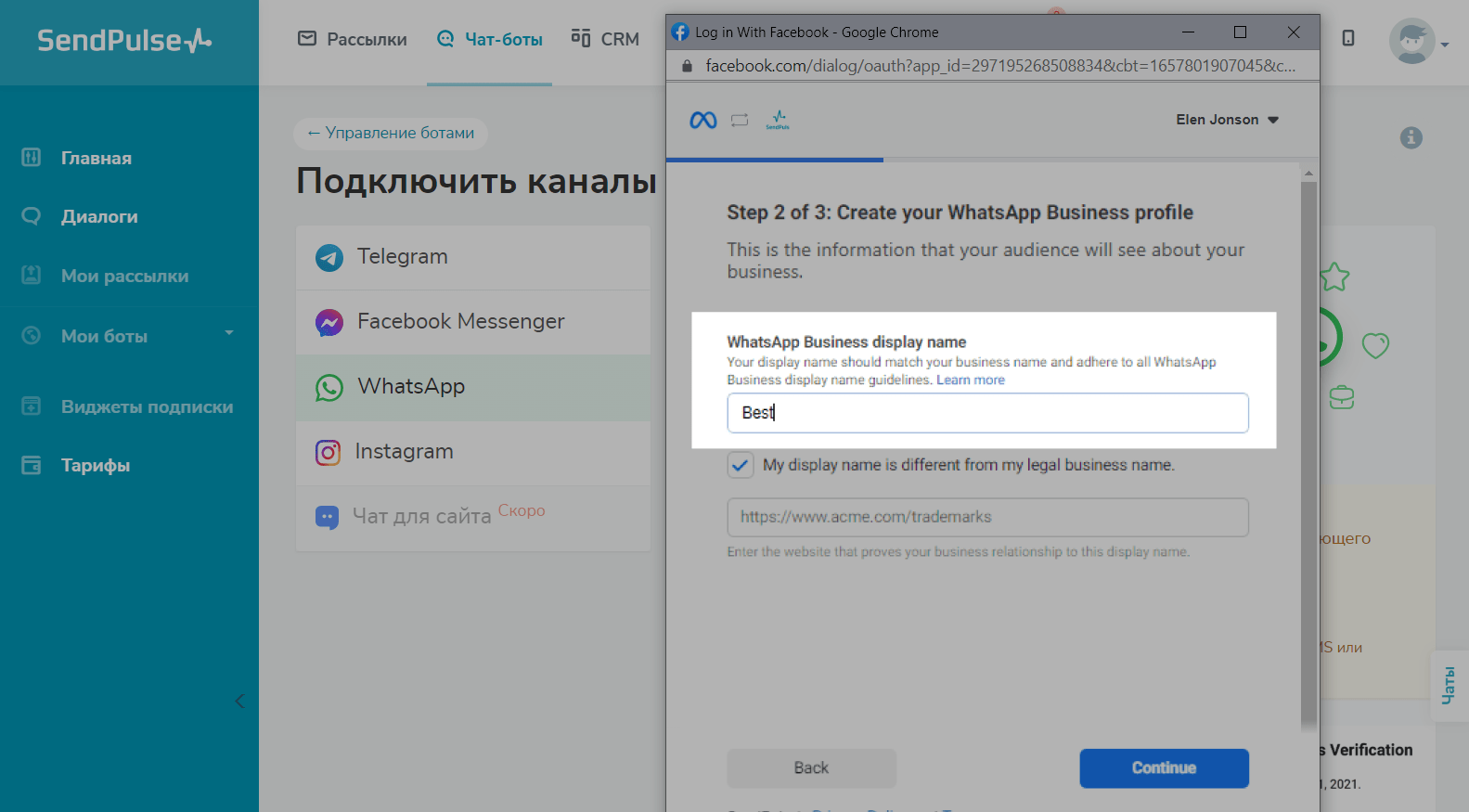
Выберите категорию профиля и заполните описание вашей компании, которое будет отображаться вашим подписчикам.
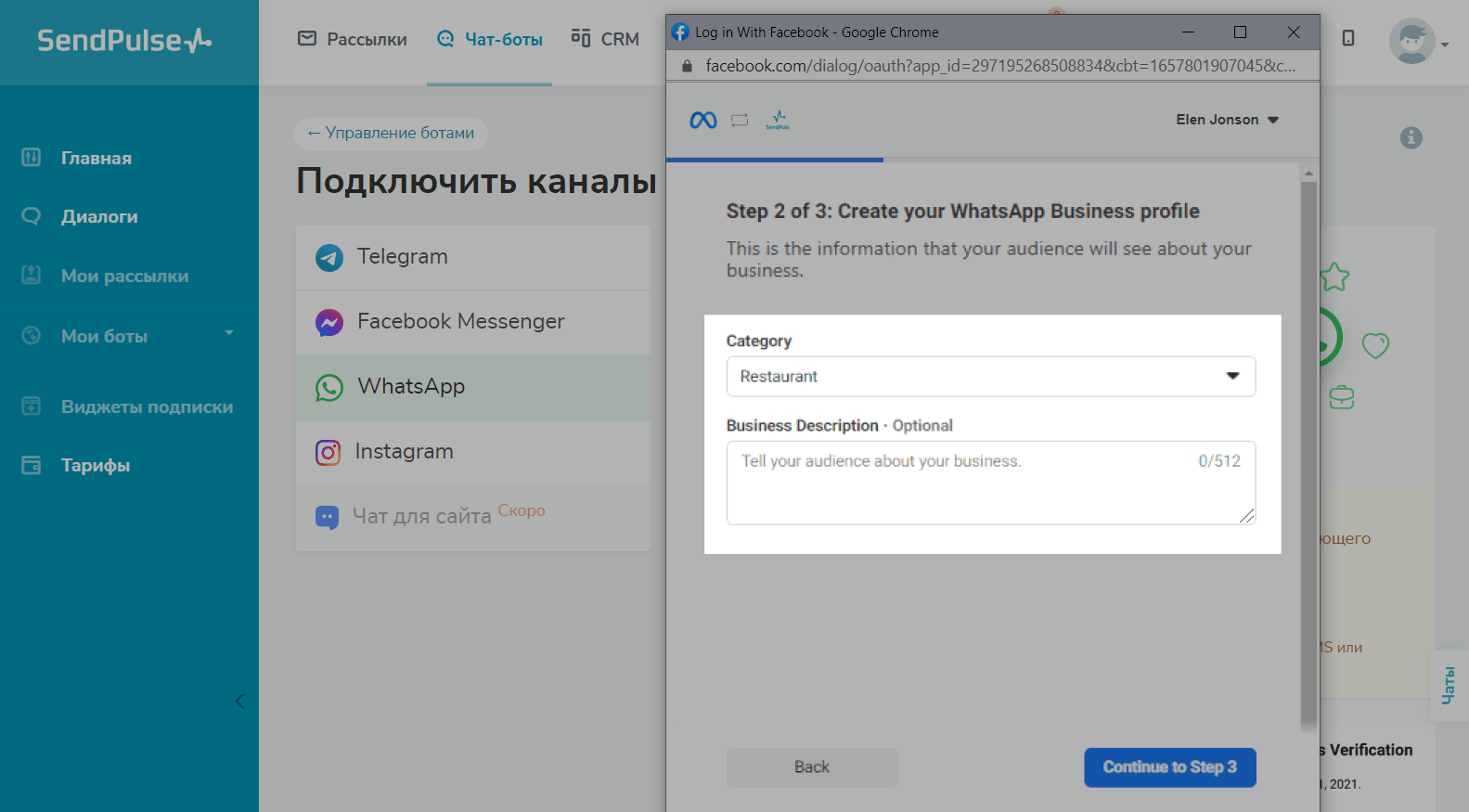
Зарегистрируйте номер в WhatsApp
Введите номер телефона для регистрации — этот телефон будет привязан к созданному аккаунту в WhatsApp для отправки рассылок и выберите способ подтверждения номера.
Используйте номер, на который можно принять SMS или голосовое сообщение с кодом. Допустимы мобильные и городские номера.
Если вы впервый раз подключаете WhatsApp Business API на этот номер, убедитесь, что этот телефон удален из приложения WhatsApp для потребителей. Если ваш номер уже был подключен к другому провайдеру, сначала перенесите номер.
Обратите внимание: после того как вы привяжете номер к WhatsApp Business API, предыдущая история диалогов станет недоступной и вы больше не сможете управлять ими из приложения WhatsApp. Также вы не сможете переключить номер для использования приложения в дальнейшем. Общаться с клиентами от этого номера вы сможете только через приложение SendPulse «Диалоги».
Если вы не получили код, читайте Причины, по которым не приходит код регистрации
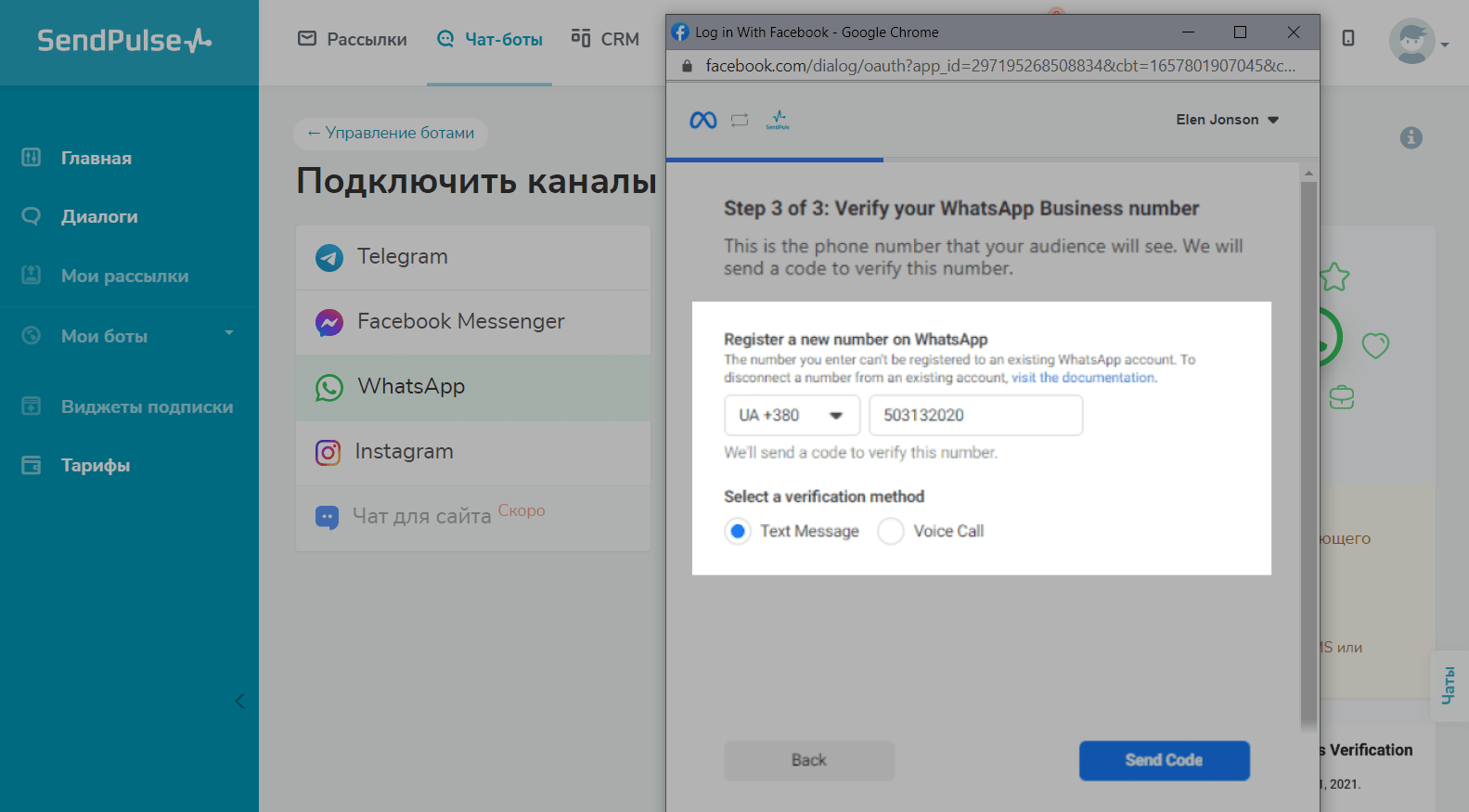
В следующем окне укажите код, который придет к вам через SMS или голосовое сообщение.
При вводе верных данных ваш аккаунт будет успешно активирован. Настройка окружения для бота обычно занимает несколько минут и после этого чат-бот будет готов к использованию.
Режим бота будет зависеть от того, подтвержденный ли у вас бизнес аккаунт в Facebook или нет. Если аккаунт не подтвержден, вы сможете использовать чат-бот на пробном доступе.
Подпишитесь на своего WhatsApp бота
Чтобы иметь возможность тестировать свой чат-бот в WhatsApp, необходимо добавить ваш второй аккаунт WhatsApp владельцем бота. Для этого вам нужно при подписке отправить код, который вы видите на экране, от вашего личного WhatsApp аккаунта вашему бизнес-аккаунту WhatsApp с чат-ботом.
Для перехода в приложение WhatsApp и отправки сообщения вы можете перейти по ссылке в окне или отсканировать QR-код.
Обратите внимание, что при перезагрузке страницы код будет меняться. Вам нужно отправить текущий код для идентификации пользователя владельцем бота.
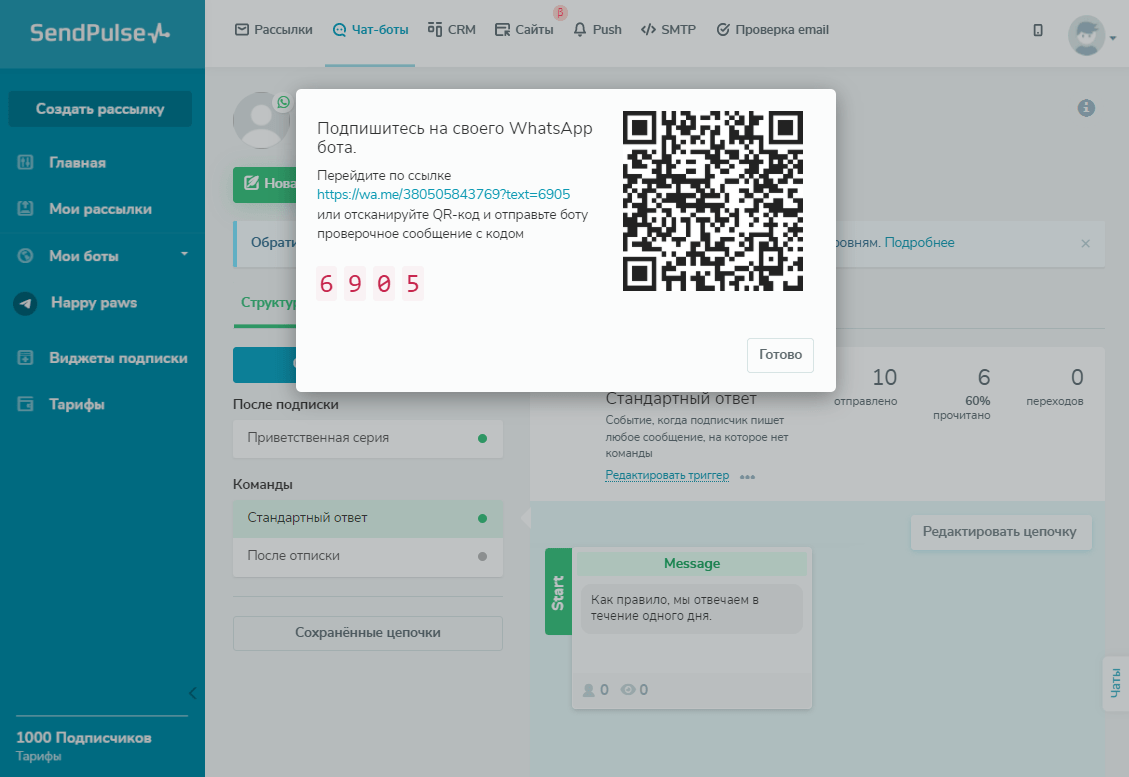
Как добавить владельца бота через QR-код:
- Войдите в свой личный аккаунт в мобильном приложении WhatsApp.
- Откройте на десктопе страницу с подключением WhatsApp бота в SendPulse, где видно модальное окно с QR-кодом, как на скриншоте выше.
- Откройте вашу камеру телефона и наведите на QR-код, чтобы отсканировать его.
- После того как вы перешли по ссылке в приложение WhatsApp, в поле ввода будет введен код, который вам нужно отправить.
- Нажмите на иконку «Отправить»
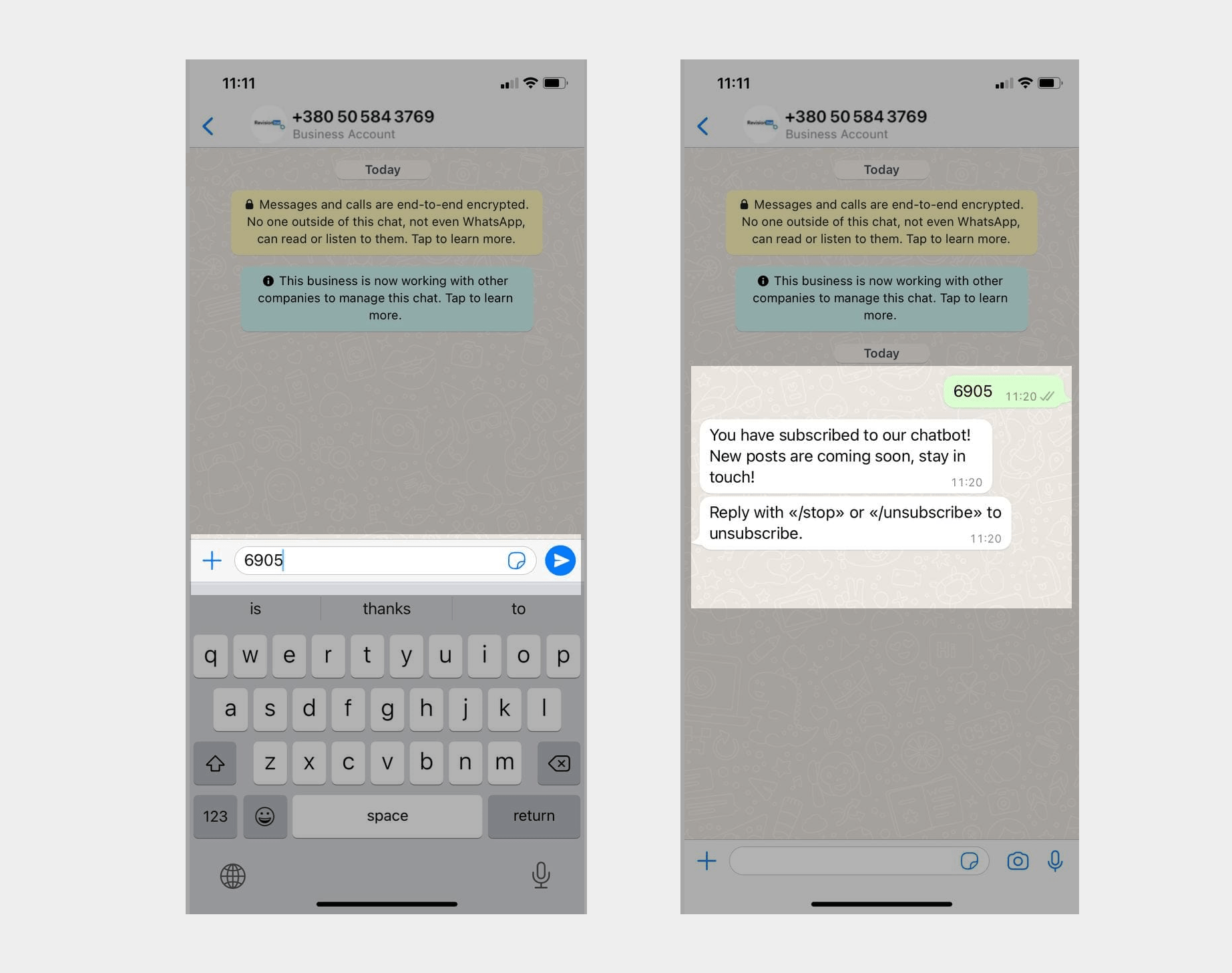
При верном подключении вы получите приветственную цепочку, а в аудитории бота к вашему контакту добавится надпись «Владелец».
Теперь можете переходить к добавлению шаблонов сообщений, созданию персонализированных рассылок и настрайке цепочки вашего чат-бота.
Обновлено: 03.04.2024
или